系统保护神:用ChildSafe监控电脑行动
-
现在很多朋友家里都有计算机,使用宽带上网的也不在少数,这样就带来一个问题:当家里没大人的时候,孩子们可能会进行一些误操作,例如删除某些重要文件、下载木马程序或接收病毒软件等,这些对尚缺乏判断力的孩子们来说,几乎是防不胜防的。
软件名称:Child Safe
软件大小:1.52MB
下载地址:www.webroot.com/wb/downloads/index.php

图1软件主界面
★软件的主要功能
Child Safe可以完全解决上述问题,程序安装后会随系统启动而自动运行,经简单设置后即可对系统的一举一动进行监控,例如:运行程序、用户的击键操作、访问的网页地址都会被忠实地记录下来,还可以将Log文件发送到指定的邮箱中。
除了对系统进行监控外,Child Safe还提供了几个非常独特且实用的功能:禁止孩子运行某些被限制的程序;在浏览网页时显示提示信息;禁止孩子浏览某些特定网页。由于Child Safe具有监控功能,因此请注意保护口令的安全。
★软件设置
根据笔者的体会,其实Child Safe的使用相当简单,关键在于软件的设置。如图1所示,是Child Safe的程序主界面,可以同时按下“Ctrl-Alt-Shift-Y”组合键进入。点击“Start Logging”按钮即可加载监控进程,点击“Settings”按钮进入设置界面,下面笔者重点介绍几个比较实用的项目:
Track Windows Activity:监控Windows的活动过程
点击右侧的“Options”按钮可以对Windows的活动过程进行监控,包括记录打开和关闭Windows程序的活动项目、记录击键操作,这样无论孩子们执行了什么程序、通过键盘输入了什么内容,都会被一个不漏地记录在Log文件中。
Track User Visited Websites:监控被浏览的网页
默认设置下,Child Safe会对用户所浏览的网页进行监控,所有曾访问过的网页地址都会被记录在Log文件中,即使用户退出系统前清空了缓存文件也无济于事。
Block Websites:垃圾网页名单
这个功能非常实用,我们可以将某些不希望孩子们浏览的网页加入垃圾名单,选中该项后点击右侧的“Edit Site List”按钮进入图2所示的编辑界面,在顶端的文本框内键入需要屏蔽的网页地址,然后按下回车键或者点击右边的“Add This Site”按钮,可将之添加到垃圾名单中。
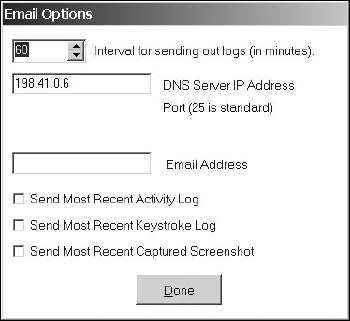
图2编辑网页垃圾名单
Enable Screen Shot Capturing:激活屏幕截图功能
在缺省设置下,Child Safe每15分钟对当前屏幕进行截图,最多可以截取1500幅屏幕现画面,可以对抓图时间间隔进行自定义设置。
Auto Start When Windows Boots:当系统启动时自动运行,程序随系统启动,被监视者不会发觉自己一直被监视着。
Email out Logs:邮件记录
默认设置下,这个选项被处于未激活状态,进入“Options”选项,“Interval for sending out logs (in minutes)”可以设置发送邮件的周期,缺省设置是60分钟;“DNS Server IP Address”是DNS服务器的地址;当然,最重要的还是下面的“Email Address”框,这里请输入正确、完整的邮件地址,最底部的3个复选项分别表示发送最近的系统活动记录、发送最近的击键记录和发送最近的屏幕截图,建议全部选中为好。
Acceptable Use Policy and Warning Settings:设置使用规则及警告信息
这里可设置的项目比较丰富,“Warn users that they are being monitored”可以设置在系统启动时、打开浏览器时、屏幕保护程序运行结束时显示事先编辑好的警告信息;“Users must agree with an Acceptable Use Policy”可以设置在系统启动时、打开浏览器时、屏幕保护程序运行结束时显示事先编辑好的使用规则信息。
“Max. Activity Entries (before rollover)”限定了记录系统活动项目的最大数目,缺省数目是500,如果你觉得不够的话,可以再适当增大;“Max. Keystroke Files (before rollover)”限定了记录击键记录的最大数目,缺省数目是25,同样可以进行适当调整,这里就不多说了。
★查看监控记录
按下“Ctrl+Alt+Shift+Y”组合键进入图1所示的程序主界面,点击“View Activity Log”按钮可以查看记录的系统活动项目;点击“View Keystroke Log”按钮可以查看所记录的用户击键记录;点击“View Screen shot Log”按钮可以查看屏幕截图,如果觉得有保存价值的话,可以将之保存为JPEG文件,或者直接将之删除,以免占用过多的磁盘空间。
事实上,Child Safe并不仅仅保护孩子们免受网络的伤害,我们也可以借助这款软件监控公用计算机上所有用户的使用情况。
中国电脑教育报 文/王志军
相关视频
相关阅读 Windows错误代码大全 Windows错误代码查询激活windows有什么用Mac QQ和Windows QQ聊天记录怎么合并 Mac QQ和Windows QQ聊天记录Windows 10自动更新怎么关闭 如何关闭Windows 10自动更新windows 10 rs4快速预览版17017下载错误问题Win10秋季创意者更新16291更新了什么 win10 16291更新内容windows10秋季创意者更新时间 windows10秋季创意者更新内容kb3150513补丁更新了什么 Windows 10补丁kb3150513是什么
- 文章评论
-
热门文章 没有查询到任何记录。
最新文章
 抢票日历在手,车票我
抢票日历在手,车票我 人生日历放大招轻松购
人生日历放大招轻松购
人生日历放大招轻松购票助你返校万能网卡修复,160WiFi4.0谁能比温情时刻,尽在人生日历激情世界杯人生日历助你秒变懂球帝
人气排行 利用Total Commander快速创建文件列表10款优秀的跨平台免费开源软件音响发烧友必看—用Foobar 2000玩胆机音色公版驱动还是品牌驱动?驱动人生给您最好选轻松做出精美3D效果 浅析Flash 3D动画制作5秒钟内将MIDI文件轻松转换为五线谱msn是什么意思,msn有什么用常用看图软件评测之ACDSee篇















查看所有0条评论>>